
Stanco di scorrere per vedere formule e risultati in cellule che non sono in vista? Con la finestra dell'orologio in Microsoft Excel, puoi tenere d'occhio le tue formule senza lo scorrimento del foglio di calcolo costante.
Disponibile per tutte le versioni desktop di Excel, la finestra dell'orologio è uno strumento utile per vedere le tue formule con le loro posizioni e risultati. Puoi visualizzare le celle nella cartella di lavoro corrente o nell'altro che hai aperto, il che ti dà la flessibilità che devi rimanere in cima alle cose.
Aggiungi cellule alla tua finestra dell'orologio
È possibile aggiungere facilmente celle alla finestra dell'orologio nel foglio di calcolo corrente e puoi selezionare le celle particolari contenenti formule se si desidera guardare o visualizzare tutto il Formule nel foglio .
Guarda determinate cellule con formule
Per aggiungere celle specifiche, in primo luogo, selezionarle e quindi aprire la scheda Formule. Ora, fai clic su "Guarda la finestra" nella sezione di controllo della formula del nastro.
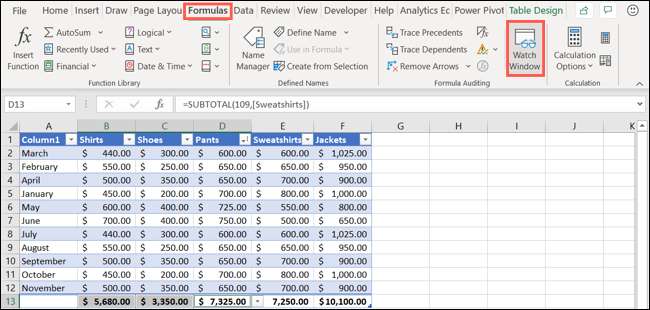
Fai clic su "Aggiungi orologio" nella barra degli strumenti della finestra dell'orologio.
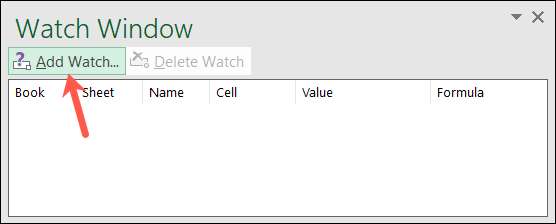
Confermare le celle che hai selezionato nella finestra Aggiungi orologio pop-up e premere "Aggiungi".
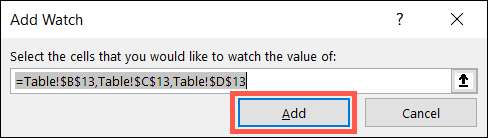
Guarda tutte le cellule con formule
Se preferisci aggiungere tutte le cellule contenenti formule nel tuo foglio, questo è altrettanto semplice. Con il tuo foglio attivo, vai alla scheda Home.
Fai clic su "Trova e amp; Selezionare "Assetto a discesa nella sezione di modifica del nastro e seleziona" Formule ".
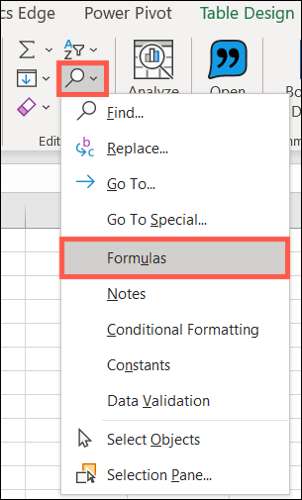
Questo seleziona tutte le celle contenenti Formule nel tuo foglio di calcolo . Da lì, seguire gli stessi passaggi di quelli elencati sopra per aprire la finestra dell'orologio e aggiungere quelle cellule.
Usa la finestra dell'orologio
Dopo aver aggiunto le celle alla finestra dell'orologio, è possibile visualizzare il nome della cartella di lavoro, il nome del foglio, il nome della cella, Riferimento delle celle , valore e formula per ciascuno.
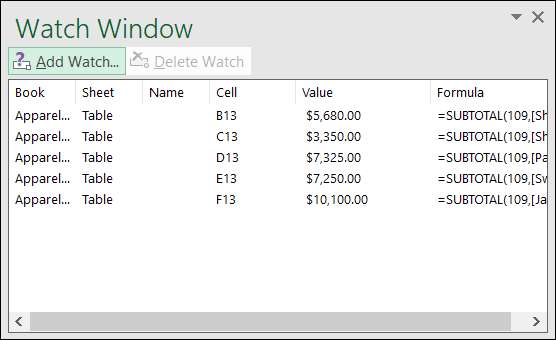
Questo è quando la finestra dell'orologio diventa così preziosa nei grandi fogli di calcolo. Se è necessario vedere il risultato di una formula (valore), non devi scorrere il tuo foglio corrente, passare a uno diverso, o addirittura tirare in vista un'altra cartella di lavoro. Guarda la finestra dell'orologio.
IMPARENTATO: Come cambiare lo stile di riferimento della cella in Excel
Tutte le cellule che aggiungi alla finestra dell'orologio rimarranno lì finché non li rimossi (come visto sotto). L'eccezione è quando usi più cartelle di lavoro. Ad esempio, se stai usando la cartella di lavoro A e hai celle dalla cartella di lavoro B nella finestra dell'orologio, devi tenere aperta la cartella di lavoro B. Se lo chiudi, quelle celle spariranno dalla finestra dell'orologio.
Sposta la finestra dell'orologio
La finestra dell'orologio può essere spostata o parcheggiata ovunque ti piace nella tua cartella di lavoro di Microsoft Excel. Basta trascinare per spostarlo o fare doppio clic sulla sua area grigia per doccharla sopra la barra della formula.
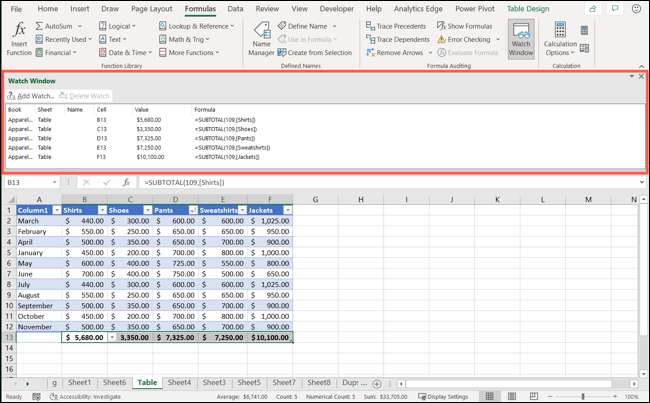
Puoi anche chiudere la finestra dell'orologio usando "x" nell'angolo in alto a destra o sul pulsante nel nastro. Quando lo riapri, quelle stesse celle che hai aggiunto saranno pronte e in attesa.
Rimuovi le celle dalla finestra dell'orologio
Per rimuovere una cella dalla finestra dell'orologio, selezionarla nella finestra e fai clic su "Elimina orologio". È possibile utilizzare il tasto di controllo (comando su Mac) per selezionare più celle nella finestra e quindi premere "Elimina orologio".
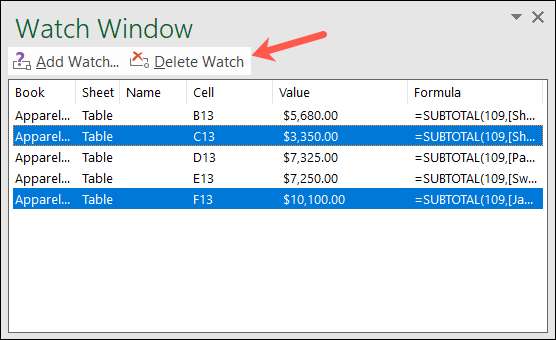
Essere in grado di vedere le cellule con formule che non sono nella vostra vista immediata è una grande caratteristica. Quindi ricorda la finestra dell'orologio La prossima volta che stai lavorando con un foglio di calcolo di Microsoft Excel lungo.







